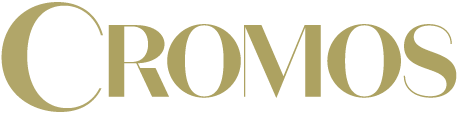Google Fotos: 5 funciones que no conocías y te sacarán de apuros
Google Fotos es una herramienta que permite organizar y almacenar las fotografías en los teléfonos inteligentes.
Puedes leer: WhatsApp: así sabrás qué nombre te ponen tus contactos
Sigue a Cromos en WhatsAppTe invitamos a leer más contenidos como este aquí
Esta aplicación está disponible para dispositivos con sistema Android y también iOS y además cuenta con una versión móvil.
Además de que puedes guardar todas las imágenes allí, también las puedes trasladar a la nube para que no se te pierdan.
Otra de las opciones que te da Google Fotos es editar, enviar y ordenar cada imagen.
No son solo estas funciones que puedes aprovechar de la herramienta, aquí te contamos 5 más que seguro no conocías.
¿Quieres saber cuáles?
Google Fotos: 5 funciones que no conocías y te sacarán de apuros
1. Usa palabras clave para buscar tus fotos
Si eres de los que tiene muchas fotografías almacenadas y en un momento de urgencia necesitas encontrar una en específico, este tip te puede servir.
Para no buscar una por una en tu galería de fotos puedes usar la función de búsqueda que está en la parte superior de la app.
Allí deberás escribir alguna palabra clave que esté relacionada con ese día o lugar, como por ejemplo, silla, boda, fiesta, etc.
Google Fotos tiene un sistema de inteligencia artificial que te ayudará a relacionar las imágenes almacenadas con relación a ese tema.
2. Cambia la visualización pellizcando la pantalla
Este consejo lo puedes usar para que puedas navegar más rápido por la galería de tus fotos y es cambiando la forma en que te las muestra la app.
Normalmente visualizas 4 imágenes en la pantalla pero esto lo puedes cambiar con solo hacer el gesto de pellizco.
Si lo haces hacia adentro lo que verás es las fotos en miniatura y por lo tanto saldrán más. Si quieres acercar la vista deberás pellizcar hacia afuera.
Te sugerimos: Temporada baja para viajar: 5 consejos para ahorrar con las vacaciones
3. Ponle descripciones a tus fotos para encontrarlas
Si no quieres dar mucha vuelta por Google Fotos y ahorrar tiempo, el consejo que puede usar es agregarle una descripción.
Si tienes una foto de tu mascota, por ejemplo, puedes pulsar en “información” y luego en “agregar descripción”.
Si quieres agregar más, solo debes deslizar hasta la foto de tu preferencia y poner un texto, ejemplo, “Ramona”, y cuando vayas a la opción de búsqueda te saldrá todo lo relacionado con esa palabra.
4. Libera espacio en tu móvil
El consejo es que almacenes tus fotos en la nube por dos cosas, uno para que liberes espacio y dos por seguridad.
Puedes ir al menú superior izquierdo y buscar “Liberar espacio”.
Lo que Google Fotos hará es revisar cuáles son las fotos y videos que ya están en la nube para eliminarlas del teléfono.
5. Acceder a los recuerdos
Google Fotos tiene la función que te recuerda los momentos en imágenes.
Desde el computar puedes ingresar a photos.google.com y hacer la configuración de los recuerdos que quieres que aparezcan o no.
Deberás desplazarte hasta “Recuerdos” (si es en el dispositivo móvil, accede a la aplicación, luego das clic al perfil de cuenta y selecciona “Configuración de Fotos”).
Leer también: WhatsApp: estos serán los celulares que quedarán sin servicio a partir de octubre